Докато е в режим на заспиване на прозорци 7 - потребителски прозорци подкрепа 7-XP

- Икономичен режим (сън) - състояние на компютър, в който не е прекъсване и намалената мощност се доставя. Всички открити предмети, продължават да се съхраняват в RAM, което ви позволява да продължи да работи веднага.
- Хибернация - предназначен повече за лаптопи. Цялото съдържание на оперативна памет се освобождава на твърдия диск, а след това захранването се изключва. Възобновяването е много по-дълго, но икономията на енергия се увеличава. Това се различава от хибернация.
- Hybrid Mode - съчетава характеристики на сън и хибернация.
Начини за отваряне на опциите на захранването на Windows
За смяна на преход зимен сън в Windows 7 време има опция наречена "мощност", която може да бъде намерена в 4 начина:
1. Щракнете върху "Старт" в тип търсене "мощност" и изберете опцията, показан на снимката.
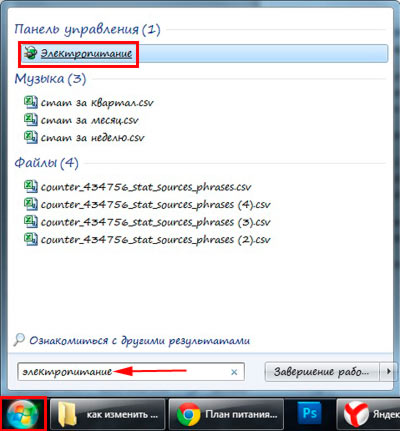
2. Натиснете и задръжте клавиш Win + R и набор команди в прозорец "Run" копие powercfg.cpl на. Щракнете върху OK, или Enter.

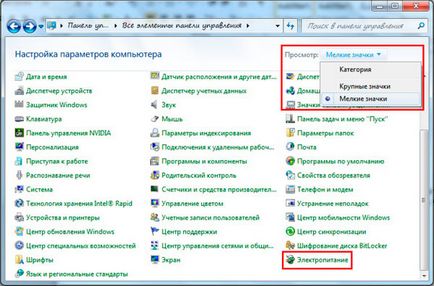
4. На лаптопа, като кликнете върху иконата в лентата върху бутона с икона на триъгълник ще се покажат скритите икони. Сред тях намерите иконата под формата на батерии и захранващия кабел и го натиснете левия бутон. В изскачащия прозорец, кликнете върху някоя от 2 мача в долната част.
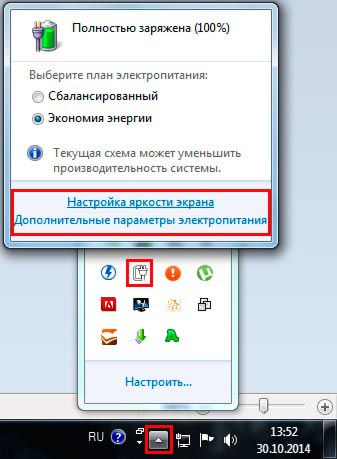
промяна на времето преминава в режим на заспиване
След като изберете един от методите ще видите настройките на прозореца и консумация на енергия в режим на сън в Windows 7 с регулируеми конфигурации. В прозореца, кликнете върху линка, за да преминете в режим на сън, тя се намира в ляво.
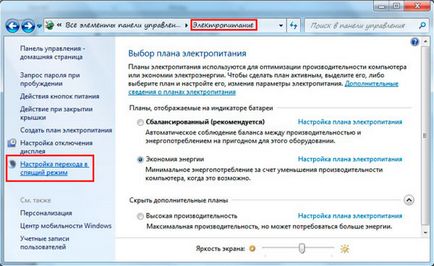
Къде ще бъдете помолени да променят плана мощност създаването установени. В моя случай, това е планът ", пестене на енергия". Винаги можете да възстановите настройките по подразбиране, така че не се страхувайте да експериментирате.
На лаптопа ще видите 2 колони:
Всяка кутия задавате отделни параметри. При стандартния компютър, съответно, ще бъде един брой.
За да се намали или увеличи времето в режим на заспиване и изключване на дисплея, щракнете върху бутона до съответната опция. Задайте времето си конструкция и натиснете "Запис на промените".

Ако винаги не напускат PC неизползван в продължение на дълъг период от време, след което изберете "никога". Това ще деактивира спящ режим на вашия Windows 7.
За да зададете правилното време на прехода, кликнете върху линка, за да променяте допълнителните настройки.

В Ние сме заинтересовани от 2 секции:
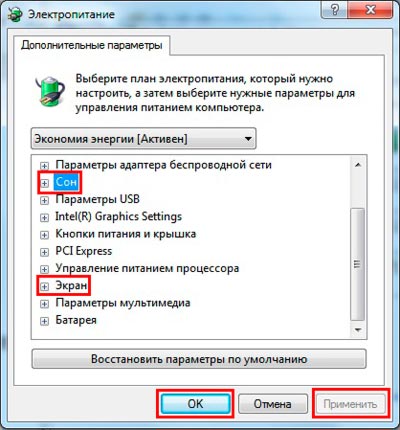
Кликнете на "мечта", а след това да се "сън след" и зададете свой собствен път до една минута.

Кликнете на "екрана", а след това да се "изключи екрана чрез" и да зададете интервал от време.

Можете да настроите другите опции, но след промени бъдете сигурни, бутон и ОК, за да кликнете върху "Прилагане".
Такава манипулация може да се промени времето в режим на сън в Windows 7. Като цяло, сънят е от практическа полза за преносими компютри или други устройства, които използват една батерия. На настолен компютър, този вариант е по-скоро безполезни.